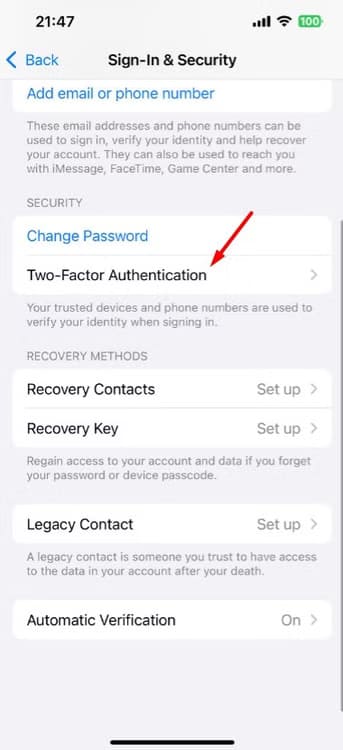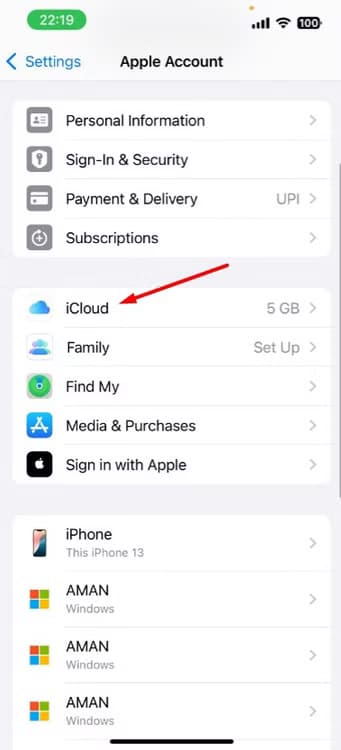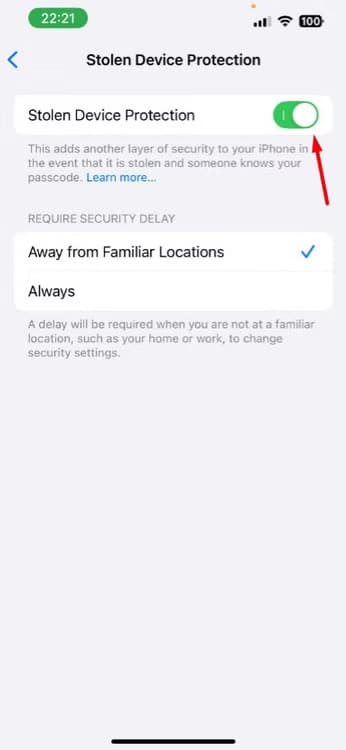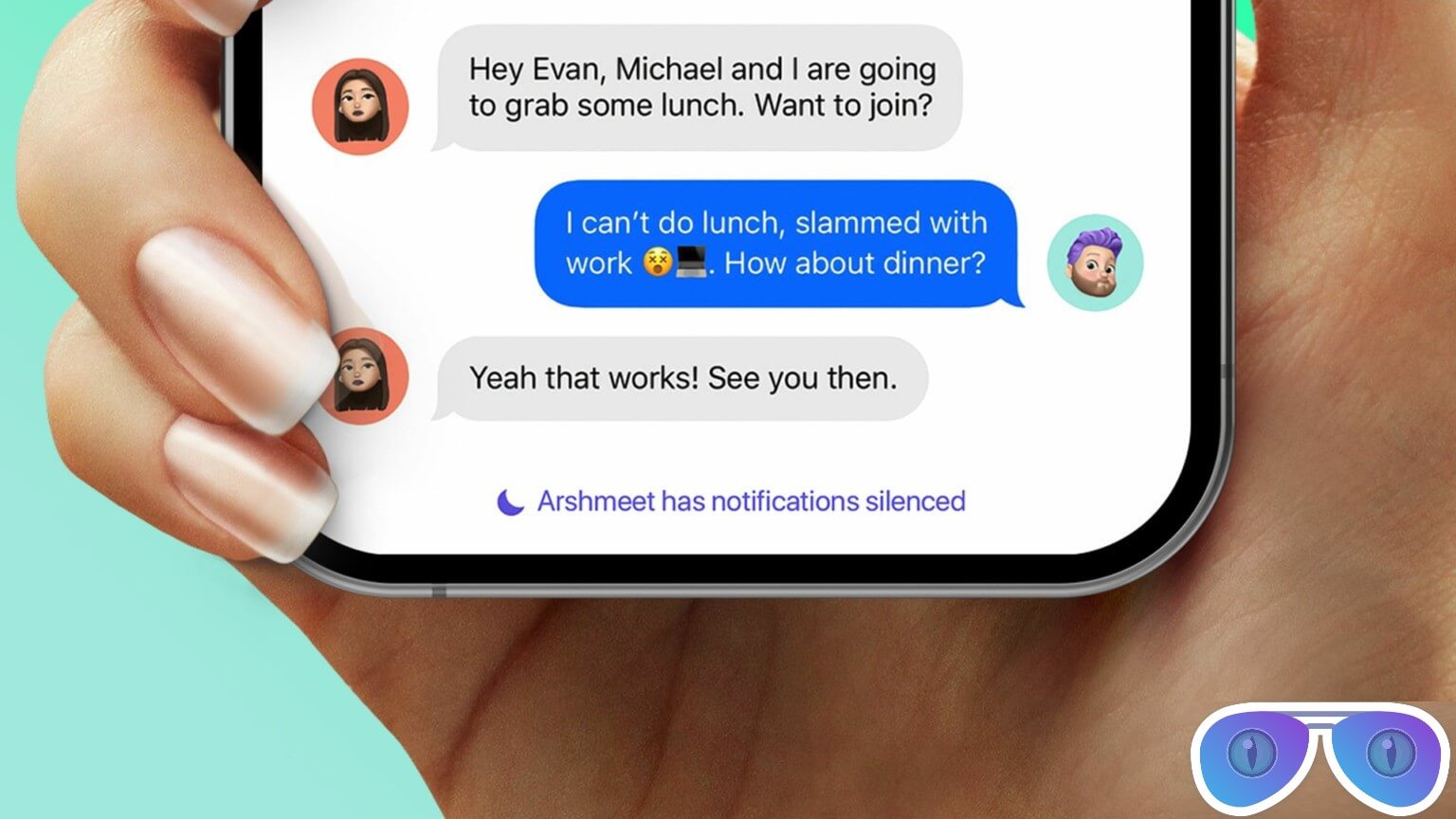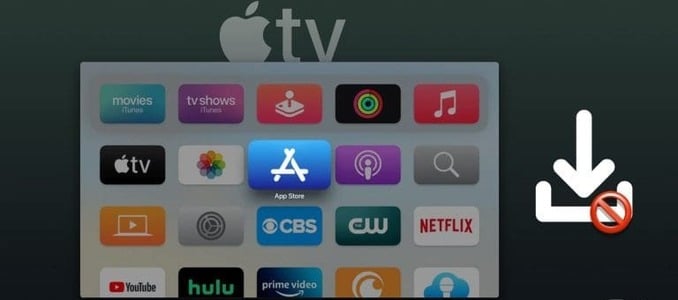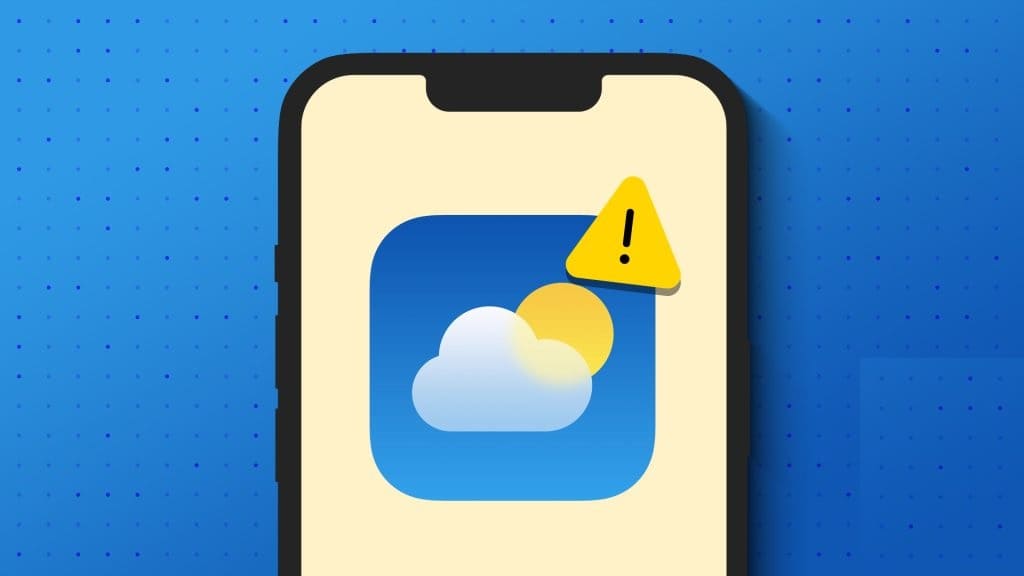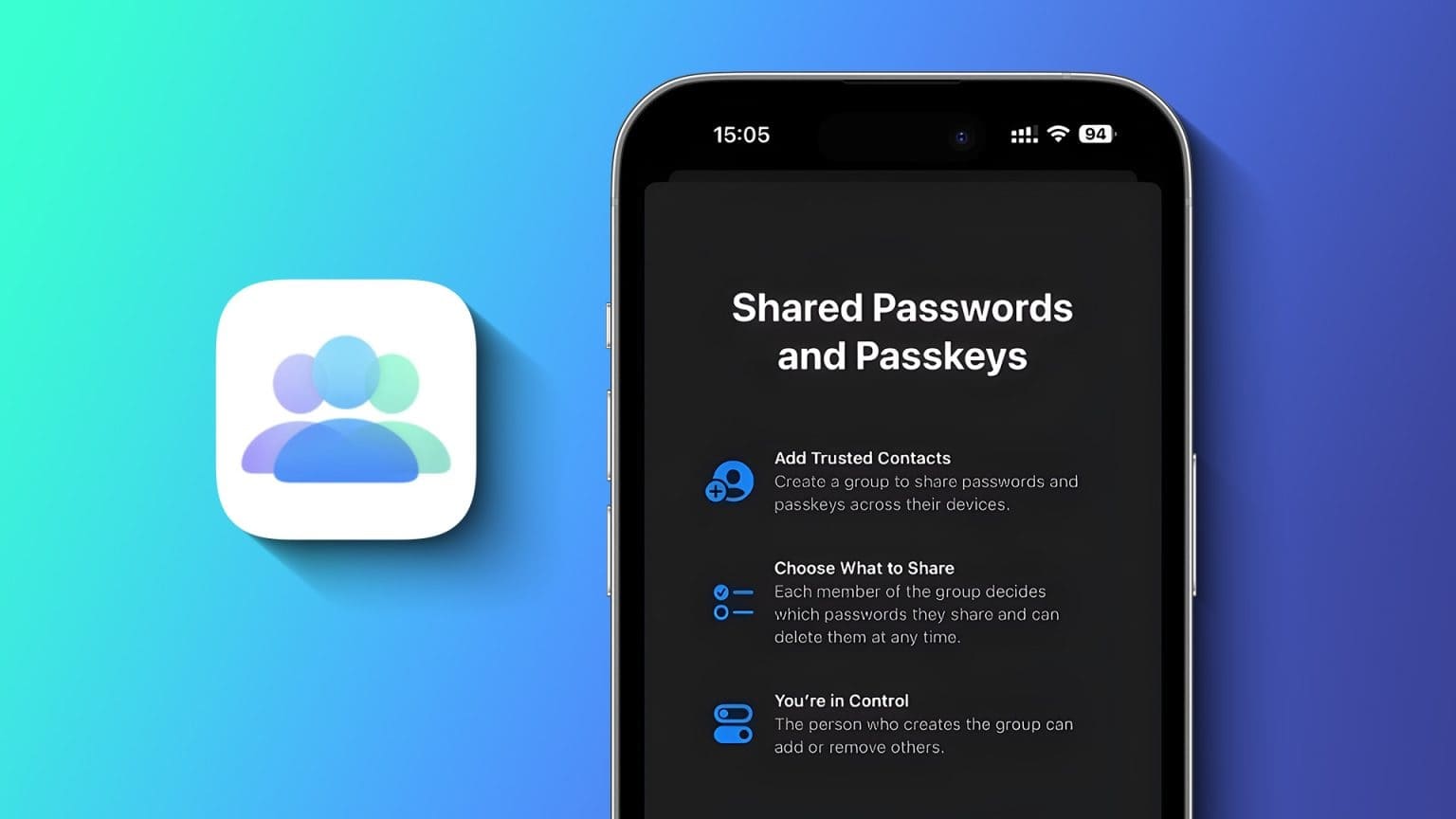العديد من مستخدمي iPhone يكتفون بالإعدادات الافتراضية دون معرفة أن بعض الميزات المهمة للأمان تكون معطلة بشكل تلقائي. يمكن لأي شخص يحمل هاتفك فتح صورك، قراءة رسائلك، أو حتى الوصول إلى حساباتك، إذا لم تكن إعدادات الأمان مفعلة بالشكل الصحيح.
لحماية هاتفك من أي محاولة تطفل أو اختراق، تحتاج إلى مراجعة مجموعة من الإعدادات الأساسية التي تُحدث فرقًا كبيرًا في مستوى الأمان. من خلال تفعيل هذه الخيارات، تضمن أن بياناتك تظل في مأمن حتى إذا فُقد الجهاز أو حاول شخص آخر الوصول إليه.
في هذا الدليل، سنستعرض أهم الإعدادات التي يجب تفعيلها فورًا، وكيفية الوصول إليها خطوة بخطوة، دون الحاجة لأي تطبيقات خارجية أو خبرة تقنية مسبقة.
ملخص
- تضيف المصادقة الثنائية طبقة أمان إضافية لحماية حساب iCloud الخاص بك، بينما تحمي iCloud Private Relay خصوصيتك عند تصفح الإنترنت باستخدام متصفح Safari من Apple.
- فكّر في تفعيل حماية البيانات المتقدمة لمزيد من التشفير، واستخدم حماية الجهاز المسروق لتأمين جهازك بشكل أكبر على بياناتك الحيوية.
- حافظ على تحديث جهازك وتجنب شبكات Wi-Fi العامة، بالإضافة إلى استخدام وسائل حماية اختيارية مثل وضع القفل وشبكات VPN.
إذا كنت تستخدم جهاز iPhone كجهازك اليومي، فمن المرجح أنك قمت بتخزين الكثير من المعلومات الشخصية عليه. بالتأكيد لا ترغب في أن تقع هذه المعلومات في أيدي غير أمينة. يمكنك منع ذلك والحفاظ على أمان جهاز iPhone الخاص بك باتباع هذه الخطوات الست.
المصادقة الثنائية
تُعد المصادقة الثنائية إجراءً أمنيًا مهمًا لجهاز iPhone الخاص بك، فهي تضمن عدم تمكن أي مستخدم غير مصرح له من الوصول إلى حساب iCloud الخاص بك. بمجرد تفعيلها، ستتلقى رمز تحقق على جهاز iPhone الخاص بك كلما حاول أي شخص تسجيل الدخول إلى حساب iCloud الخاص بك من جهاز آخر.
على سبيل المثال، إذا كنت تحاول تسجيل الدخول إلى حساب iCloud الخاص بك على جهاز كمبيوتر يعمل بنظام Windows، فستتلقى رمز تحقق على جهاز iPhone الخاص بك، والذي ستحتاج إلى إدخاله على جهاز Windows الخاص بك لتسجيل الدخول إلى حسابك. ومن المثير للاهتمام أن iPhone يسمح لك أيضًا بإضافة رقم هاتف موثوق به، وهو أمر مفيد إذا كنت ترغب في الوصول إلى حساب iCloud الخاص بك على جهاز ولكن ليس لديك حق الوصول إلى جهاز iPhone الخاص بك. في مثل هذه الحالات، ستتلقى رمز التحقق على جهاز رقم الهاتف الموثوق به.
على الأرجح، لديك بالفعل ميزة المصادقة الثنائية مُفعلة على جهاز iPhone الخاص بك. ولكن إذا عطلتها عن طريق الخطأ أو أردت فقط التحقق مرة أخرى من أنها مُفعلة، فافتح تطبيق الإعدادات، وانقر على رمز ملفك الشخصي، واختر “تسجيل الدخول والأمان”، ثم انقر على “المصادقة الثنائية”.
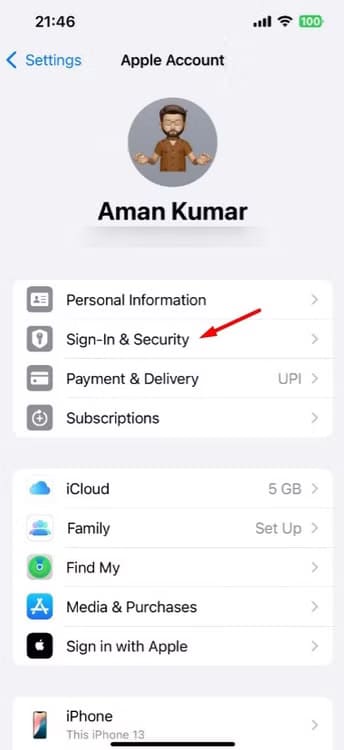
خدمة iCloud Private Relay
عند اتصالك بالإنترنت، يمكن لمزود خدمة الإنترنت والمواقع الإلكترونية التي تزورها الاطلاع بسهولة على سجلات DNS وعنوان IP الخاصين بك. إذا وقعت هذه المعلومات في أيدي غير أمينة، فقد تُستخدم لتحديد موقعك وحتى سجل تصفحك.
لمنع ذلك، استخدم ميزة iCloud Private Relay. إنها واحدة من الميزات العديدة التي تقدمها iCloud+، ويمكنها المساعدة في حماية خصوصيتك. تجدر الإشارة إلى أن هذه الميزة مقتصرة على متصفح Safari من Apple. هذا يعني أنه حتى مع تفعيلها، سيظل بإمكان مزود خدمة الإنترنت والمواقع الإلكترونية التي تزورها تتبع سجلات DNS وعنوان IP الخاصين بك إذا كنت تستخدم أي متصفح آخر غير Safari على جهاز iPhone.
لتفعيل خدمة iCloud Private Relay على جهاز iPhone، افتح تطبيق الإعدادات، وانقر على أيقونة ملفك الشخصي، ثم اختر “iCloud”، ثم انقر على “Private Relay”، ثم فعّل خيار “Private Relay”.
حماية متقدمة للبيانات
يُعد التشفير الشامل ميزةً مهمةً يجب عليك البحث عنها دائمًا في جميع التطبيقات والخدمات التي تستخدمها على جهاز iPhone. فهو يضمن عدم وصول أي شخص غيرك – ولا حتى Apple – إلى ما تفعله على التطبيقات على جهازك.
معظم أجزاء جهاز iPhone مُشفّرة من طرف إلى طرف. ومع ذلك، فإن ميزات مثل النسخ الاحتياطي على iCloud، وiCloud Drive، والصور، والملاحظات، والتذكيرات ليست مُشفّرة من طرف إلى طرف افتراضيًا. إذا كنت ترغب في توسيع نطاق الحماية لتشمل هذه الميزات أيضًا، فعليك تفعيل ميزة حماية البيانات المتقدمة.
ومن المهم، بمجرد تفعيل ADP، سيتم تشفير كل شيء على جهاز iPhone من طرف إلى طرف، مما يعني أنه في حال فقدان الوصول إلى حسابك، فلن تتمكن Apple من مساعدتك في استعادته. علاوةً على ذلك، فإن تفعيل ADP يقيد أيضًا الوصول إلى iCloud في متصفح الويب. سيتعين عليك تأكيد هويتك على جهاز موثوق به في كل مرة تحاول فيها استخدام iCloud على الويب. بالإضافة إلى ذلك، سيُطلب منك إعادة تفويض الجلسة كل ساعة.


إذا كنت موافقًا على كل هذه الشروط، فيمكنك تمكين الحماية المتقدمة للبيانات على جهاز iPhone الخاص بك بالانتقال إلى الإعدادات > ملفك الشخصي > iCloud > الحماية المتقدمة للبيانات > تشغيل الحماية المتقدمة للبيانات.
تحذير
تفعيل حماية البيانات المتقدمة ليس قرارًا سهلاً نظرًا لخطر قفل حسابك. نوصي بإيقافه إلا إذا كنت مقتنعًا بحاجتك إلى أعلى مستوى أمان ممكن.
حماية الجهاز المسروق
كما يوحي الاسم، تبدأ ميزة “حماية الجهاز المسروق” بالعمل عند سرقة جهاز iPhone. بمجرد تفعيل هذه الميزة، لا يمكن الوصول إلى البيانات الحساسة، مثل كلمات المرور أو معلومات بطاقة الائتمان، إلا باستخدام Face ID أو Touch ID. هذا يعني أنه حتى لو عرف اللص رمز مرور جهاز iPhone الخاص بك، فلن يتمكن من الوصول إلى بياناتك الحساسة.
علاوة على ذلك، تضيف الميزة تأخيرًا لمدة ساعة لإجراءات مثل تغيير كلمة مرور Apple ID عندما يكون جهاز iPhone بعيدًا عن مكان مألوف، مثل منزلك أو مكتبك.
لتفعيل ميزة “حماية الجهاز المسروق”، انتقل إلى الإعدادات > Face ID ورمز المرور > حماية الجهاز المسروق. ثم فعّل خيار “حماية الجهاز المسروق”.
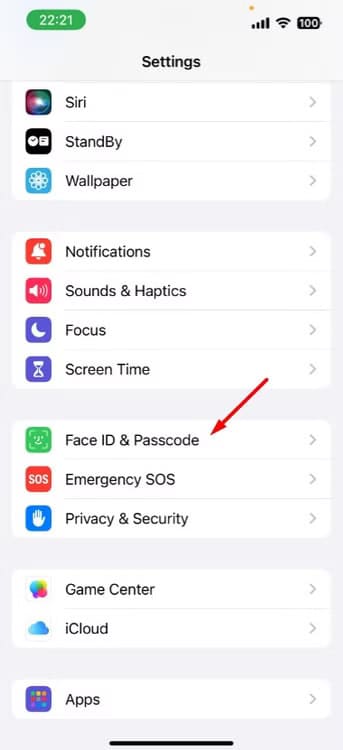

وضع القفل
يُعد وضع القفل إحدى ميزات الأمان على جهاز iPhone، وهي ميزة غير مُصممة للجميع. عند تفعيله، تُقدم بعض التطبيقات ومواقع الويب والميزات وظائف محدودة لتحسين أمان جهازك. على سبيل المثال، ستُصبح ميزات مثل SharePlay وLive Photos غير متاحة. بالإضافة إلى ذلك، لن تتمكن من إجراء مكالمات FaceTime إلا مع الأشخاص الذين تواصلت معهم خلال الثلاثين يومًا الماضية.
ووفقًا لشركة Apple، تُوفر هذه الميزة “حماية إضافية للمستخدمين الذين قد يكونون عُرضة لهجمات إلكترونية مُستهدفة للغاية من شركات خاصة تُطور برامج تجسس مُرتزقة برعاية حكومية”. هذا يعني أنها ليست ميزة ستستخدمها يوميًا، ولكن من الجيد معرفة وظيفتها وكيفية تفعيلها.
لتفعيل وضع القفل على جهاز iPhone، افتح تطبيق الإعدادات، ثم انتقل إلى الخصوصية والأمان > وضع القفل > تفعيل وضع القفل.
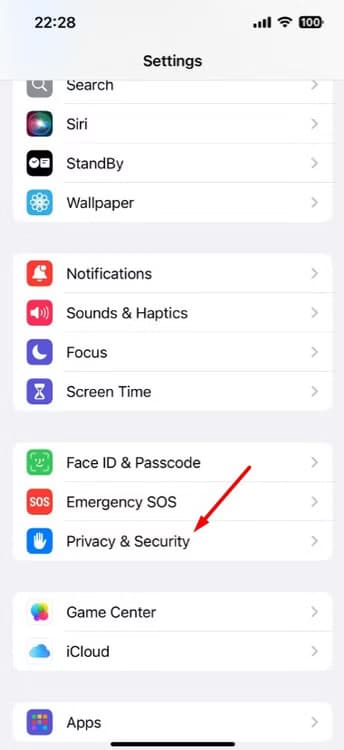

عادات رئيسية أخرى لتحسين أمان جهاز iPhone
بالإضافة إلى جميع خطوات الأمان المذكورة أعلاه، هناك عادات أخرى يمكن أن تساعد في تحسين أمان جهاز iPhone. أولًا، يجب عليك تنزيل تحديثات منتظمة للتطبيقات المثبتة على جهاز iPhone. بهذه الطريقة، لن تتمكن فقط من تجربة الميزات الجديدة التي يُطلقها مطورو التطبيقات، بل ستحافظ أيضًا على حماية التطبيقات من مختلف التهديدات الأمنية. علاوة على ذلك، يجب عليك أيضًا التأكد من تحديث جهاز iPhone بانتظام.
الخطوة التالية هي قفل التطبيقات المهمة المخزنة على جهاز iPhone باستخدام Face ID. يجب عليك القيام بذلك تحديدًا مع تطبيقات الخدمات المصرفية. بهذه الطريقة، لن يتمكن اللصوص من الوصول إلى هذه التطبيقات، حتى لو تمكنوا بطريقة ما من الوصول إلى كلمة مرور جهاز iPhone الخاص بك.
بعد ذلك، يجب عليك تجنب الاتصال بشبكات Wi-Fi العامة. على عكس الشبكات الخاصة، تفتقر شبكات Wi-Fi العامة إلى ميزات الأمان والتشفير. لذلك، إذا اتصلت بإحدى هذه الشبكات، يصبح من السهل جدًا على المخترق استغلال ثغرات الاتصال والوصول إلى جهازك.
إذا لم يكن لديك خيار آخر سوى الاتصال بشبكة Wi-Fi عامة، فينبغي عليك استخدام VPN. هذا يُصعّب على المتسللين تتبع موقعك وسرقة معلومات جهازك. علاوة على ذلك، يُساعدك استخدام VPN على الوصول إلى مواقع الويب أو التطبيقات غير المتوفرة في منطقتك.
وأخيرًا، يجب تفعيل ميزة “العثور على جهازي” على جهاز iPhone. هذا بلا شك أهم إعداد أمان على أجهزة Apple. بتفعيل هذا الإعداد، سيصبح من السهل جدًا عليك تحديد موقع جهاز iPhone المفقود أو المسروق.
هذه جميعها إجراءات مهمة يجب عليك اتخاذها لجعل جهاز iPhone الخاص بك آمنًا قدر الإمكان. ومع ذلك، فإن أسوأ ما في المخترقين أو غيرهم من العناصر الخبيثة هو ابتكارهم المستمر لطرق جديدة للوصول إلى جهازك. لذلك، بالإضافة إلى اتخاذ الإجراءات المذكورة أعلاه، يجب عليك توخي الحذر الشديد بشأن ما تتفاعل معه عبر الإنترنت.
تجنب النقر على الروابط المشبوهة أو فتح رسائل البريد الإلكتروني المشابهة. علاوة على ذلك، احرص دائمًا على الاحتفاظ بنسخة احتياطية من بياناتك، فقد تكون مفيدة في حال فقدان الوصول إلى جهاز iPhone الخاص بك أو البيانات المخزنة عليه.